كيفية مسح العلامة المائية من لقطة الشاشة [سطح المكتب وعبر الإنترنت]
هل التقطت لقطة شاشة واكتشفت أن هناك علامة مائية مضمنة فيها؟ يواجه معظم الأشخاص هذا النوع من المشكلات عن غير قصد. العلامات المائية هي تلك الشعارات أو النصوص أو الطوابع المضافة على الصور أو الملفات الأخرى. ومع ذلك، يمكن لهذه العلامات المائية في بعض الأحيان أن تدمر المظهر البصري للقطات الملتقطة. إذا كنت تبحث عن طرق للتخلص منه، فاستمر في قراءة هذا الدليل الإرشادي. هنا، سوف نقدم لك دليل خطوة بخطوة إزالة العلامة المائية من لقطة الشاشة. لقد أدرجنا أيضًا متى ولماذا تحتاج إلى القيام بذلك.
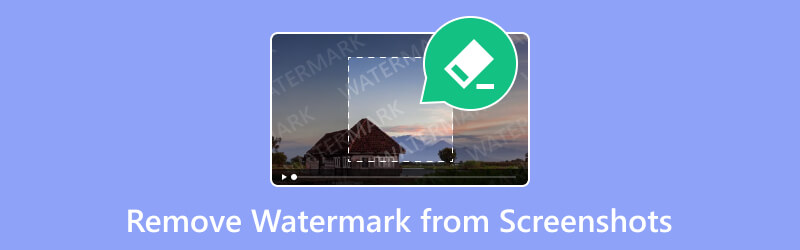
- قائمة الدليل
- الجزء 1. متى ولماذا تحتاج إلى إزالة العلامة المائية من لقطة الشاشة؟
- الجزء 2. كيفية إزالة العلامة المائية من لقطة الشاشة عبر الإنترنت
- الجزء 3. كيفية حذف العلامة المائية من لقطة الشاشة باستخدام مزيل طوابع الصور
- الجزء 4. الأسئلة الشائعة حول كيفية إزالة العلامة المائية من لقطة الشاشة
الجزء 1. متى ولماذا تحتاج إلى إزالة العلامة المائية من لقطة الشاشة؟
العلامات المائية هي علامات أو شعارات أو أنماط مرئية أو شفافة تجدها في ملفات مختلفة. وعادةً ما يتم تراكبه على الصور والمستندات والوسائط الأخرى. إن إضافة هذه العلامات المائية الخاصة يخدم أغراضًا مختلفة. فيما يلي بعض الأسباب وراء قيام بعض الأشخاص بإزالة هذه العلامات المائية من لقطة الشاشة وسبب قيام بعض الأشخاص بإزالة هذه العلامات المائية:
◆ إذا كنت ترغب في استخدامه للعروض التقديمية المهنية. عند تقديم عرض تقديمي للعمل أو للأغراض الأكاديمية، يعد المظهر النظيف والمصقول أمرًا ضروريًا. وبالتالي، فمن الضروري إزالة العلامة المائية من لقطة الشاشة.
◆ إذا كنت في حاجة إليها للاستخدام الشخصي والمشاركة. بالنسبة للمجموعات الشخصية أو المشاركة مع الأصدقاء والعائلة، قد تفضل الصور النظيفة. بهذه الطريقة، قد لا يبدو الأمر مشتتًا للغاية. بالإضافة إلى ذلك، يمكن أن تساعد إزالتها في الحفاظ على المظهر المرئي للقطات الشاشة الخاصة بك.
◆ عندما تريد استخدامه للمحتوى المخصص. قد يرغب البعض في تخصيص لقطات الشاشة الخاصة بهم لأسباب مختلفة. يستخدمونها للتمتع الشخصي أو للتوافق مع موضوع معين. إذا كنت واحدًا منهم، فإن إزالة العلامات المائية توفر المرونة. وفي الوقت نفسه، يمكنك تخصيص الصور وفقًا للتفضيلات الفردية.
◆ في أي وقت تريد أن تبدو لقطات الشاشة جذابة بصريًا. يمكن أن تكون العلامات المائية مشتتة للانتباه وقد تعطل المظهر العام للصورة. وبالتالي، قد ترغب في إزالتها للتأكد من أنها ستركز على المحتوى بدلاً من العلامة المائية.
الجزء 2. كيفية إزالة العلامة المائية من لقطة الشاشة عبر الإنترنت
قد يكون من المشتت والمزعج العثور على علامات مائية من لقطة شاشة تم التقاطها مؤخرًا. إذا كنت تبحث عن طريقة لإزالته مجانًا، فهناك العديد من الطرق التي يمكنك العثور عليها. إحدى هذه الأدوات هي ArkThinker مزيل العلامة المائية مجانًا عبر الإنترنت. إنها أداة قوية وموثوقة لإزالة العلامات الخاصة من لقطات الشاشة الخاصة بك. تتضمن هذه العلامات النص والشعارات والطوابع والرموز التعبيرية والعلامات المائية وما إلى ذلك. كما يوفر واجهة مستخدم سهلة الاستخدام. وهذا يعني أنه يمكنك التنقل في الأداة حتى لو كنت مبتدئًا. علاوة على ذلك، لن تحتاج إلى تثبيت أي برنامج على جهازك لاستخدامه. طالما أن لديك الإنترنت، يمكنك الوصول إليه في أي وقت تريد.
تدعم المنصة أيضًا تنسيقات الصور المستخدمة على نطاق واسع، مثل JPG وPNG وJPEG وBMP والمزيد. بالإضافة إلى ذلك، فإنه يحافظ على جودة صورة لقطة الشاشة الخاصة بك حتى بعد عملية الإزالة. لذا، إليك كيفية إزالة العلامة المائية من لقطة الشاشة باستخدام هذه الأداة عبر الإنترنت:
أضف لقطة الشاشة.
ابدأ بالانتقال إلى الموقع الرسمي لبرنامج ArkThinker Free Watermark Remover Online. من هناك، انقر فوق "إضافة ملف للبدء"، ثم فوق الزر "تحميل صورة". انتظر حتى تتم إضافة لقطة الشاشة مع العلامة المائية.
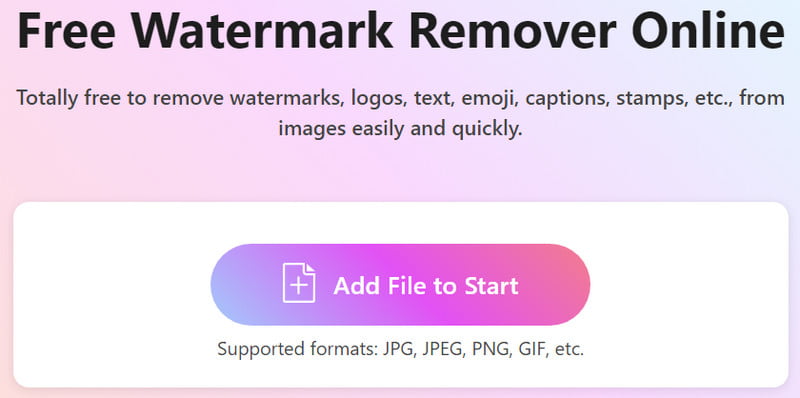
قم بإزالة العلامة المائية.
بعد ذلك، اختر جزء العلامة المائية من لقطة الشاشة باستخدام أداة التحديد. اختر أداة التحديد التي تفضلها. ثم اختر الزر إزالة لبدء الإجراء.
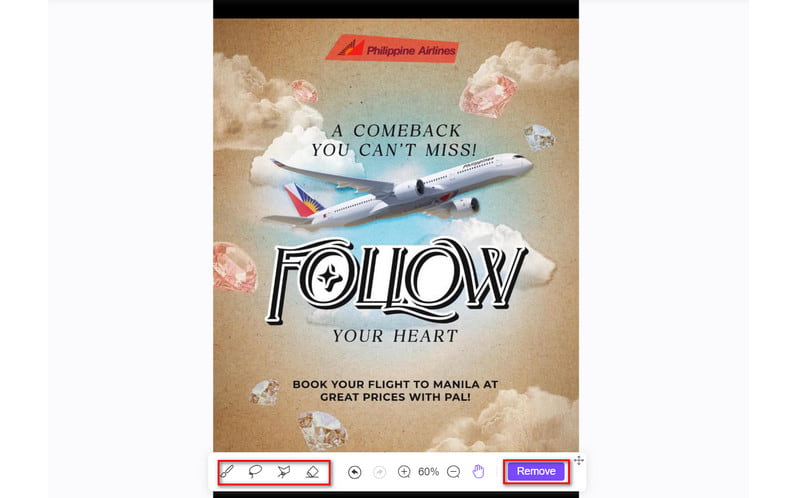
احفظ لقطة الشاشة بدون علامة مائية.
بمجرد الرضا، اضغط على خيار التنزيل لحفظ لقطة الشاشة بدون علامة مائية على جهازك. اختياريًا، استخدم خيار الاقتصاص لتغيير حجمه ليناسب احتياجاتك.
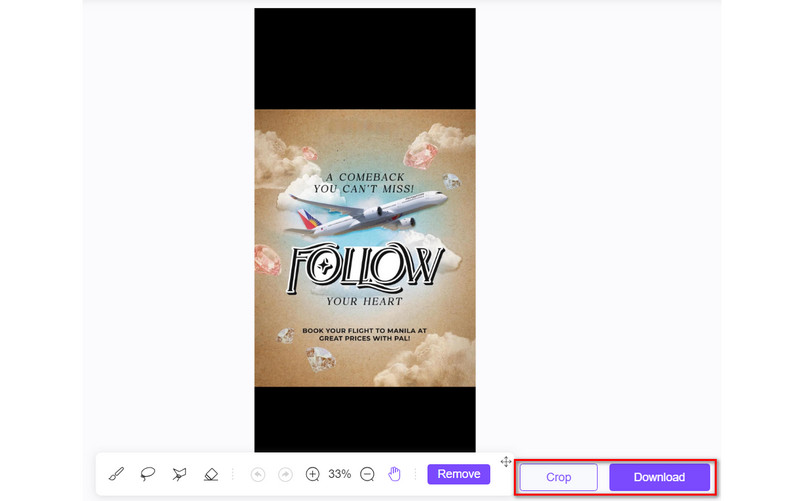
ها أنت ذا! في الواقع، يمكنك أيضًا الاعتماد على عمليته السريعة في إزالة العلامات المائية. ArkThinker مزيل العلامة المائية مجانًا عبر الإنترنت ليس لديه إعلانات على موقعه الرئيسي.
الجزء 3. كيفية حذف العلامة المائية من لقطة الشاشة باستخدام مزيل طوابع الصور
يعد Photo Stamp Remover طريقة أخرى لإزالة العلامات المائية من لقطة الشاشة. كما ذكرنا سابقًا، لا يمكن تجنب وجود علامة مائية من لقطة الشاشة الملتقطة. وبالتالي، تريد إزالته لأنه يؤثر على المظهر العام لصورك. الآن، يأتي Photo Stamp Remover لإنقاذ صورك. إنه برنامج مخصص يزيل العلامات غير الضرورية من صورك. كما يتيح لك إزالة طوابع التاريخ والأشخاص والمباني وما إلى ذلك. وفي الوقت نفسه، أصبح خيارًا شائعًا للكثيرين بسبب واجهته البسيطة. ومع ذلك، هناك أيضًا عيوب يجب مراعاتها. أولاً، لا تعمل الأداة دائمًا بشكل جيد عند إزالة الخلفيات، خاصة على الخلفيات المعقدة. بالإضافة إلى ذلك، لا يمكن استخدامه للعمل مع الطبقات. الآن، إليك كيفية استخدامه:
للبدء، قم بتنزيل وتثبيت Photo Stamp Remove على جهاز الكمبيوتر الخاص بك. ثم قم بتشغيله بعد ذلك. الآن، انقر فوق خيار إضافة ملف (ملفات) من القائمة لإضافة ملفك.
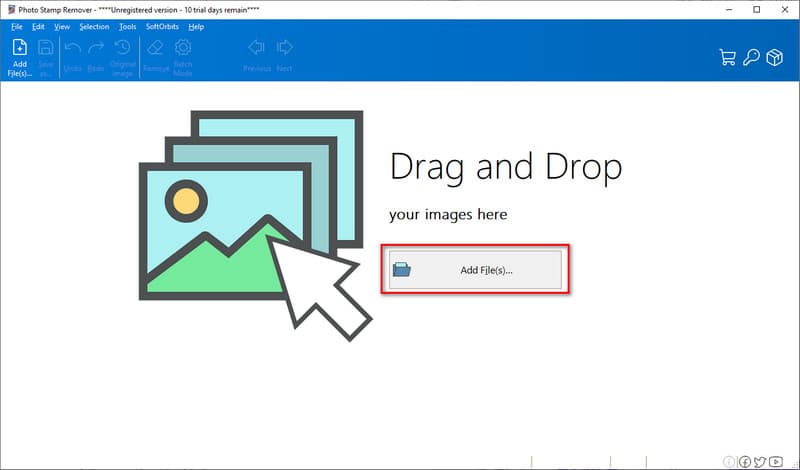
بعد التحميل، استخدم أداة التحديد التي يمكنك العثور عليها في الأداة لتحديد العلامة المائية من صورتك. بمجرد الانتهاء، اضغط على زر الإزالة في الجزء الأيمن من الواجهة.
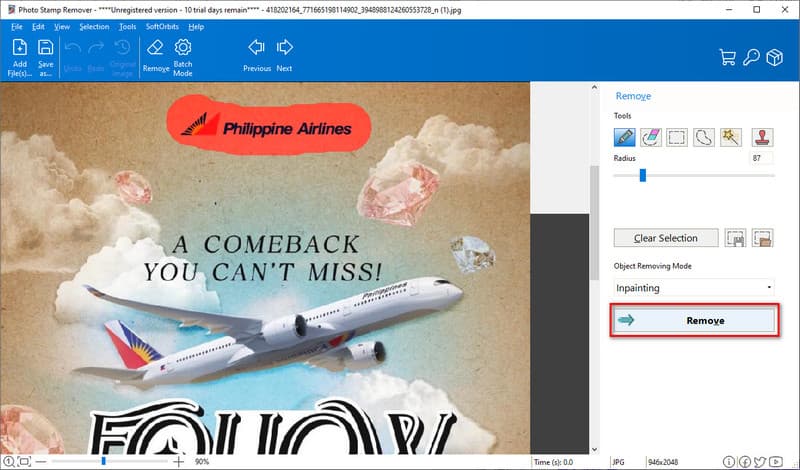
انتظر حتى تقوم الأداة بإزالة العلامة المائية من لقطة الشاشة. بمجرد أن تصبح جاهزًا، حان الوقت لحفظه. قم بذلك عن طريق النقر فوق الزر "حفظ باسم" أو "ملف" ثم "حفظ" لتصدير لقطة الشاشة الخاصة بك على جهاز الكمبيوتر الخاص بك.
الجزء 4. الأسئلة الشائعة حول كيفية إزالة العلامة المائية من لقطة الشاشة
كيفية إزالة العلامات من لقطة الشاشة دون الدفع؟
لإزالة أي علامات غير مرغوب فيها من لقطة الشاشة دون الدفع، استخدم تطبيقًا عبر الإنترنت. جرب ال ArkThinker مزيل العلامة المائية مجانًا عبر الإنترنت. يمكنك ببساطة زيارة موقعها الرسمي. ثم، انقر فوق إضافة ملف للبدء > تحميل الصورة. استخدم أداة التحديد لاختيار العلامة المائية وإزالتها. وأخيرا، انقر فوق يزيل زر. لاحظ أن هناك حاجة إلى اتصال بالإنترنت للقيام بهذه العملية.
هل يمكنني إزالة العلامات المائية من لقطات الشاشة على جهازي المحمول؟
بكل تأكيد نعم! تسمح لك بعض الأدوات بإزالة العلامات المائية من لقطات الشاشة على الأجهزة المحمولة. أحد هذه الأشياء الشائعة التي يمكنك استخدامها هو ArkThinker مزيل العلامة المائية مجانًا عبر الإنترنت. في الواقع، يمكنك الوصول إلى كل من الكمبيوتر والأجهزة المحمولة.
هل من الممكن إزالة العلامات المائية دون المساس بجودة الصورة؟
بكل تأكيد نعم! ولكن هذا لا يعني أنه لا يؤثر على الجودة. يمكن لبعض الأدوات على الأقل الحفاظ على الجودة أثناء عملية الإزالة. ويشمل الأداة عبر الإنترنت ArkThinker مزيل العلامة المائية مجانًا عبر الإنترنت. ويهدف إلى الحفاظ على جودة الصورة للحصول على أفضل النتائج.
خاتمة
ولإنهاء الأمر، عليك أن تتعلم كيفية القيام بذلك إزالة العلامة المائية من لقطة الشاشة باستخدام أفضل طريقتين. وبصرف النظر عن ذلك، فقد تمت مناقشة الأسباب المتعلقة لماذا ومتى يجب عليك إزالتها هنا. ما عليك سوى اتباع هذا الدليل بعناية للتخلص من العلامات المائية غير المرغوب فيها بنجاح. ومن بين التقنيات المشتركة، ArkThinker مزيل العلامة المائية مجانًا عبر الإنترنت هي الأداة التي نوصي بها بشدة. وبصرف النظر عن لقطات الشاشة، يمكنه التخلص من أي علامات مائية من أي صور. ببضع نقرات وبطريقة مباشرة، ستتم إزالة العلامات الخاصة.
ما رأيك في هذا المنصب؟ انقر لتقييم هذه المشاركة.
ممتاز
تقييم: 4.9 / 5 (على أساس 431 الأصوات)
ابحث عن المزيد من الحلول
إزالة العلامة المائية من ملف GIF: طرق سهلة لتحرير ملف GIF احفظ صور TikTok بدون علامة مائية بطريقتين خاليتين من المتاعب إزالة علامة Adobe Stock المائية من الصورة [الدليل الكامل] أفضل طريقتين لإزالة العلامة المائية Getty Images بسرعة كيفية استخدام Photoshop لإزالة العلامة المائية بشكل فعال البرنامج التعليمي لـ GIMP لإزالة العلامة المائية بطريقتين سهلتينالمقالات النسبية
- تعديل الصورة
- كيفية تحرير واقتصاص صور GIF المتحركة بأربع طرق فعالة
- 10 محولات GIF للتحويل بين الصور/مقاطع الفيديو وملفات GIF
- أفضل أدوات محرر GIF المناسبة لأي جهاز كمبيوتر أو جهاز
- كيفية عمل صورة GIF من الصور على سطح المكتب والهاتف المحمول
- خطوات سريعة حول كيفية إضافة نص إلى صورة GIF باستخدام أدوات صانع التسميات التوضيحية
- إضافة موسيقى إلى GIF: قم بدمج الموسيقى في ملف GIF الخاص بك بعد التحويل
- أداة تغيير حجم GIF: الأدوات المثالية لتغيير حجم ملف GIF المتحرك
- [6 أدوات] كيفية ضبط تغيير حلقة GIF وتشغيلها إلى الأبد
- GIF Cutter: كيفية قص GIF بطرق سهلة وسريعة
- كيفية إزالة العلامة المائية العالمية من الصور (العمل 100%)



